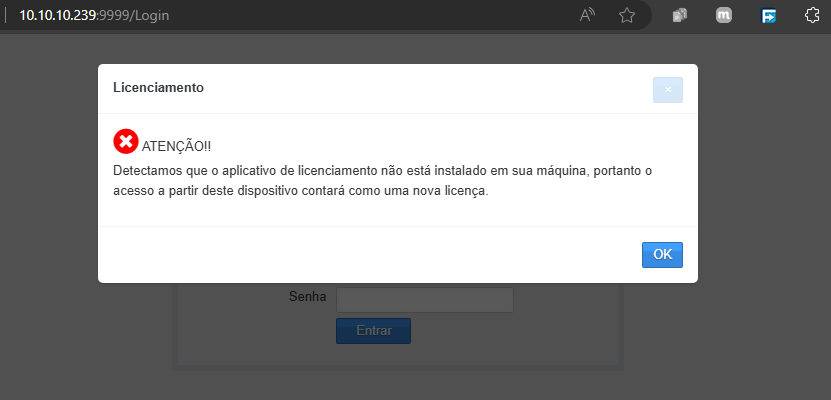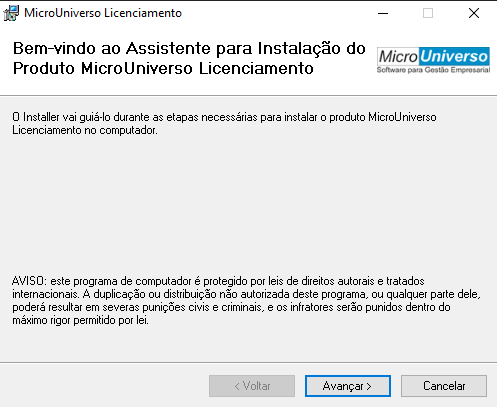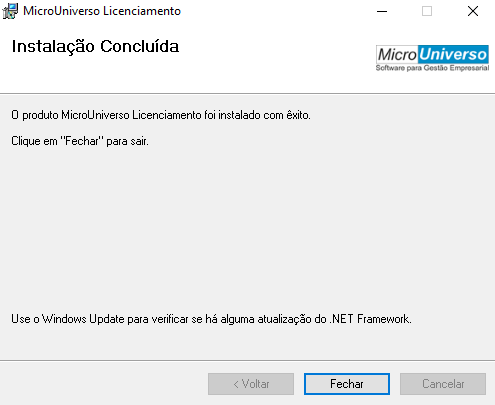Como Resolver a Mensagem de Licenciamento no Vendas
Ir para navegação
Ir para pesquisar
Este artigo irá demonstrar como solucionar o mensagem de que não existe o aplicativo de licenciamento instalado na máquina.
Tutorial
PASSO 1
Ao acessar o sistema de Vendas é exibida a mensagem que não foi detectado o aplicativo de licenciamento.PASSO 2
Essa mensagem é exibida na máquina onde não tem o programa de licenciamento instalado. Ela só causa algum problema caso nessa mesma máquina, além do sistema de Vendas seja utilizado algum outro módulo do ERP MicroUniverso, o que pode causar um uso indevido de uma licença.
Para resolver isso é necessário instalar o aplicativo que está no link:
PASSO 3
Baixar o aplicativo em alguma pasta e em seguida executar o aplicativo MicroUniverso.Seguranca.Licenciamento.Install. A instalação é simples, só clicar em Avançar até finalizar: